クイックスタート: Azure portal で Virtual Machine Scale Sets を作成する
注意
この記事では、間もなくサポート終了 (EOL) 状態になる Linux ディストリビューションである CentOS について説明します。 適宜、使用と計画を検討してください。 詳細については、「CentOS のサポート終了に関するガイダンス」を参照してください。
適用対象: ✔️ Linux VM ✔️ Windows VM ✔️ 均一スケール セット
Note
次の記事は、均一仮想マシン スケール セットに関するものです。 新しいワークロードにはフレキシブル仮想マシン スケール セットを使用することをお勧めします。 この新しいオーケストレーション モードの詳細については、Flexible Virtual Machine Scale Sets の概要に関するページを参照してください。
Virtual Machine Scale Sets を使用すると、自動スケールの仮想マシンのセットをデプロイおよび管理できます。 スケール セット内の VM の数を手動で拡張したり、CPU などのリソースの使用率、メモリの需要、またはネットワーク トラフィックに基づいて自動的にスケールする規則を定義したりすることができます。 その後、Azure ロード バランサーがトラフィックをスケール セット内の VM インスタンスに分散します。 このクイック スタートでは、Azure portal で Virtual Machine Scale Sets を作成します。
Azure サブスクリプションをお持ちでない場合は、開始する前に 無料アカウント を作成してください。
Azure にログインする
Azure portal にサインインします。
ロード バランサーの作成
Azure Load Balancer は、受信トラフィックを正常な仮想マシン インスタンス間で分散します。
最初に、ポータルを使用してパブリック Standard Load Balancer を作成します。 作成する名前とパブリック IP アドレスは、ロード バランサーのフロント エンドとして自動的に構成されます。
検索ボックスに「ロード バランサー」と入力します。 検索結果の [マーケットプレース] で、 [ロード バランサー] を選択します。
[ロード バランサーの作成] ページの [基本] タブで、次の情報を入力または選択します。
設定 値 サブスクリプション サブスクリプションを選択します。 Resource group [新規作成] を選択し、テキスト ボックスに「myVMSSResourceGroup」と入力します。 名前 myLoadBalancer リージョン [米国東部] を選択します。 Type [パブリック] を選択します。 SKU [Standard] を選択します。 パブリック IP アドレス [新規作成] を選択します。 パブリック IP アドレス名 myPip 割り当て 静的 可用性ゾーン [ゾーン冗長] を選択します。 完了したら、[確認および作成] を選択します
検証に合格したら、 [作成] を選択します。
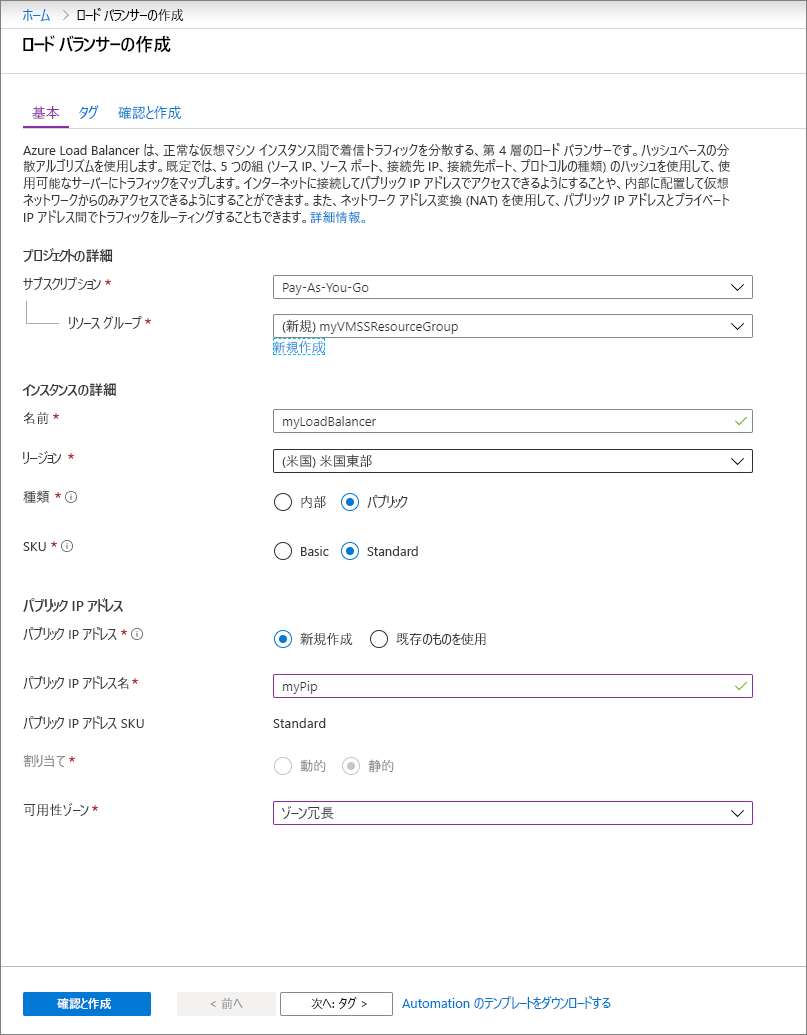
Virtual Machine Scale Sets を作成する
Windows Server イメージまたは Linux イメージ (RHEL、CentOS、Ubuntu、SLES など) を含むスケール セットをデプロイできます。
検索ボックスに「スケール セット」と入力します。 結果の [マーケットプレース] で、[Virtual Machine Scale Sets] を選択します。 [仮想マシン スケール セット] ページで [作成] を選択すると、[仮想マシン スケール セットの作成] ページが開きます。
[基本] タブの [プロジェクトの詳細] で、正しいサブスクリプションが選択されていることを確認し、リソース グループ リストから [myVMSSResourceGroup] を選択します。
スケール セットの名前として「myScaleSet」と入力します。
[リージョン] で、自分の地域に近いリージョンを選択します。
[Orchestration](オーケストレーション) の [Orchestration mode](オーケストレーションのモード)\ で、 [Uniform](統一) を選択します。
[イメージ] のマーケットプレース イメージを選択します。 この例では、 [Ubuntu Server 18.04 LTS] を選択しました。
目的のユーザー名を入力して、任意の認証の種類を選択します。
- パスワードは、12 文字以上で指定する必要があります。また、1 つの小文字、1 つの大文字、1 つの数字、1 つの特殊文字という複雑さの 4 つの要件のうち、3 つを満たしている必要があります。 詳細については、ユーザー名とパスワードの要件を参照してください。
- Linux OS ディスク イメージを選択した場合は、代わりに [SSH public key](SSH 公開キー) を選択できます。 公開キーのみを指定してください ( ~/.ssh/id_rsa.pub など)。 ポータルから Azure Cloud Shell を使用して、SSH キーを作成および使用することができます。
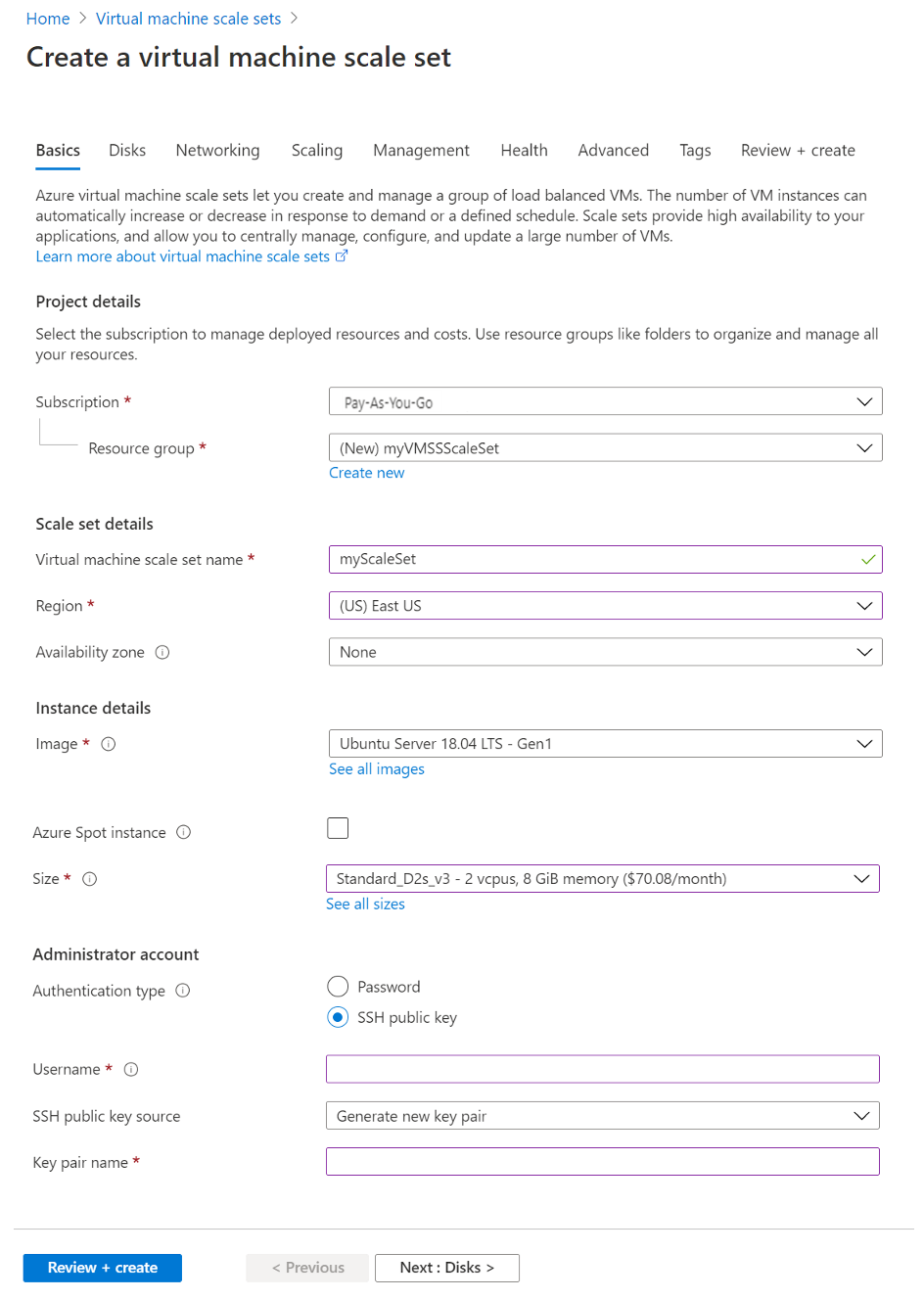
[次へ] を選択して、他のページを移動します。
[ディスク] ページの既定値はそのままにします。
[ネットワーク] ページの [負荷分散] で、[ロード バランサーを使用する] をオンにして、スケール セット インスタンスをロード バランサーの背後に配置します。
[負荷分散のオプション] で、 [Azure Load Balancer] を選択します。
[ロード バランサーを選択します] で、前に作成した [myLoadBalancer] を選択します。
[Select a backend pool] (バックエンド プールを選択します) で、 [新規作成] を選択し、「myBackendPool」と入力して [作成] を選択します。
完了したら、 [確認および作成] を選択します。
検証に合格したら、 [作成] を選択してスケール セットをデプロイします。
リソースをクリーンアップする
必要がなくなったら、リソース グループ、スケール セット、およびすべての関連リソースを削除します。 それを行うには、スケール セットのリソース グループを選択してから [削除] を選択します。
次のステップ
このクイック スタートでは、Azure Portal で基本的なスケール セットを作成しました。 さらに学習するには、Azure Virtual Machine Scale Sets を作成および管理する方法についてのチュートリアルに進んでください。